对体和面来说,ANSYS默认的结果输出格式是云图格式,而ANSYS是无法直接保存云图文件,需要使用者自行操作导出图片格式文件,本文简要讲述导出云图图片的几种方法。
1、打开ANSYS软件,并进行建模分析,绘制出云图,准备输出云图图片文件。
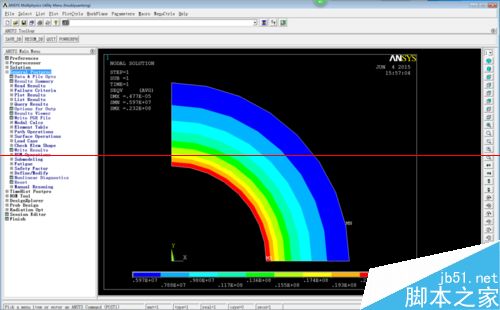
2、图片输出方法一:redirect plots方法,该方法可以输出,菜单路径:plotctrls>redirect plots>to jpeg files ,to tiff files, to png files
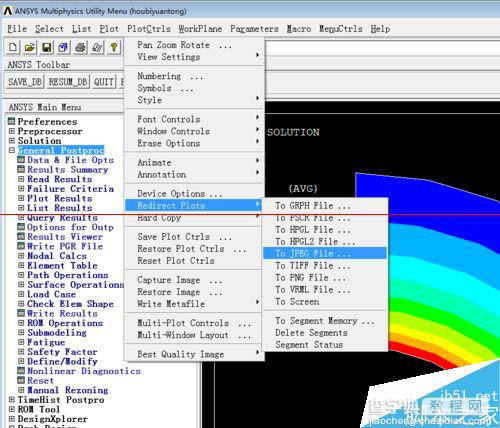
3、打开redirect plots to jpeg files窗口,设置如图所示,即可拷贝出清洗的白色背景图片。
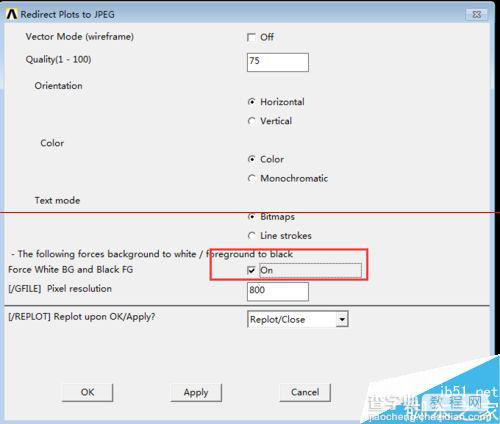
4、redirect plots方法还提供了几种方法,但是非专业领域的人士一般都用不到,在此不做介绍,仅介绍上述常用的几种图片格式。该方法输出的几种图片格式的清晰度都相差不大,比较清晰适合于大多数场合使用。由于网页限制,仅上传了一种格式的图片。
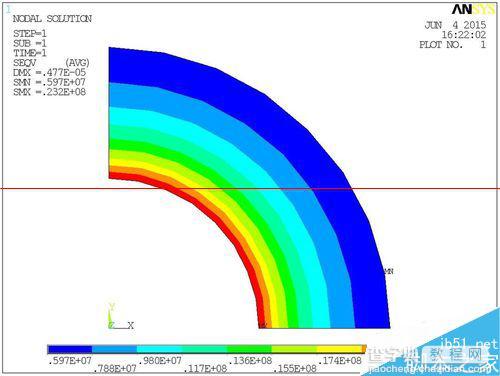
5、图片输出方法二:Hard copy,菜单路径:plotctrls>hard copy>to file ,to printer,这个方法提供两种方式,一种是直接输出到打印机端(也支持虚拟打印机),另一种是直接拷贝的文件。先介绍输出到打印机端:
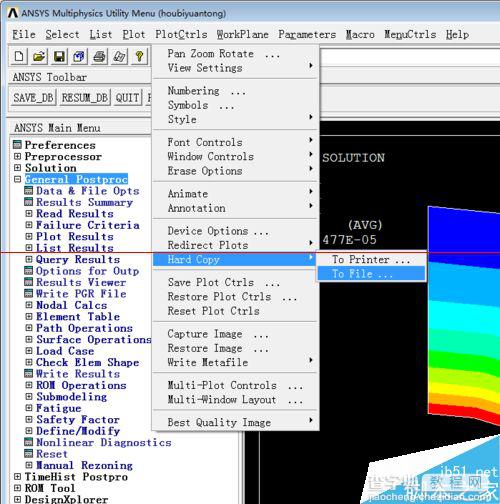
6、选择to printer,弹出打印窗口,选择打印机。在此如果选择纸质打印机,则打印机端口立即打印出屏幕方框中显示的图片,跟虚拟打印机保存的图片相同。
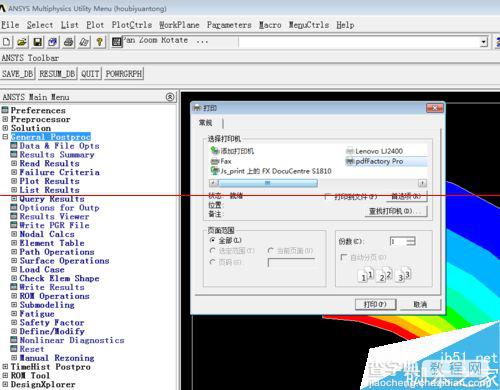
7、如果选择虚拟打印机,则继续弹出虚拟打印机的提示窗口,要求做出操作,在此选择保存。就会保存为PDF格式文件.
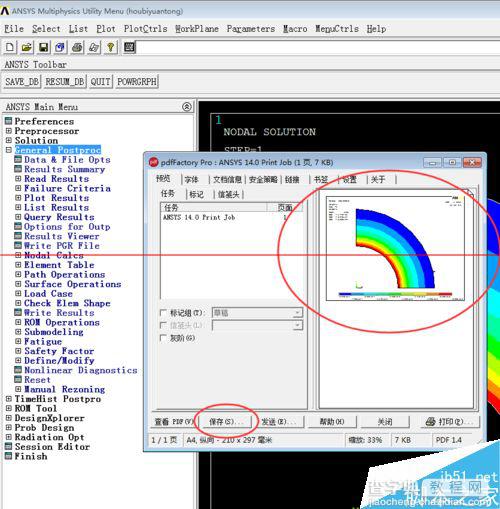
8、本文上传截图如下。
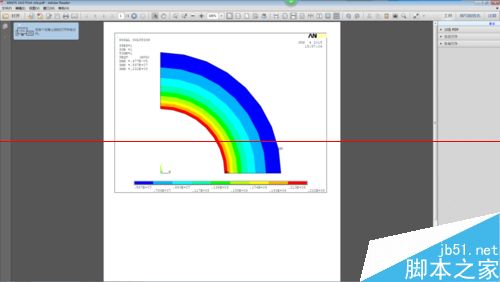
9、图片输出方法二:Hard copy,菜单路径:plotctrls>hard copy>to file ,to printer,再介绍输出到文件:
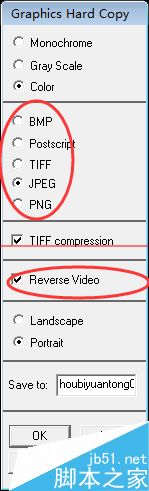
10、选择to file,弹出窗口graphics hard copy,选择自己需要的文件格式,及图片形式。
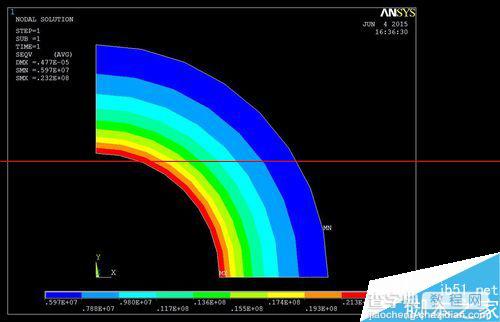
11、reverse video根据自身需要是选择白底还是黑底的图片,勾选则为白底,如下图。该方法的缺点在于是把ANSYS的图形区域全部拷贝下来,而不是像前一种方法只拷贝方框区域中的信息。
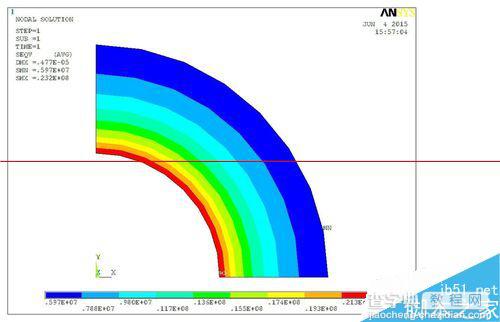
12、图片输出方法三:capture,菜单路径:plotctrls>capture imagine,方法跟Hard copy方法相同,只是操作方法不一样而已。


